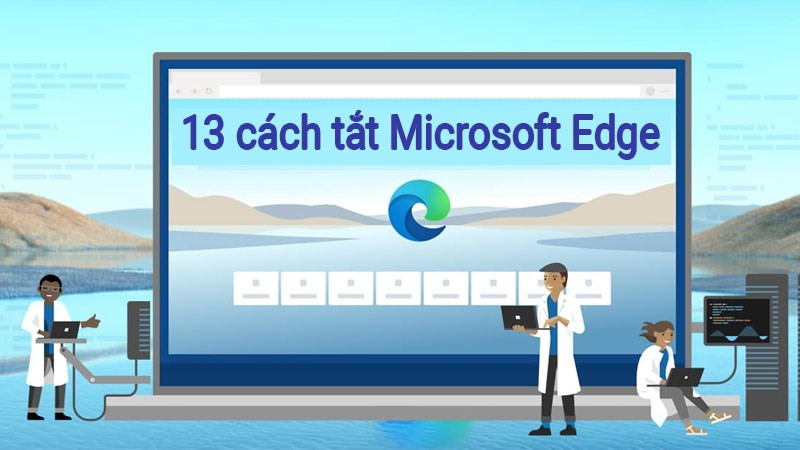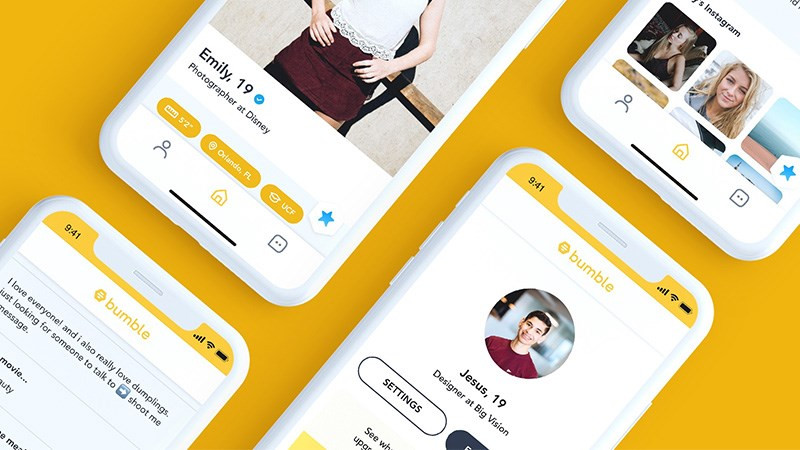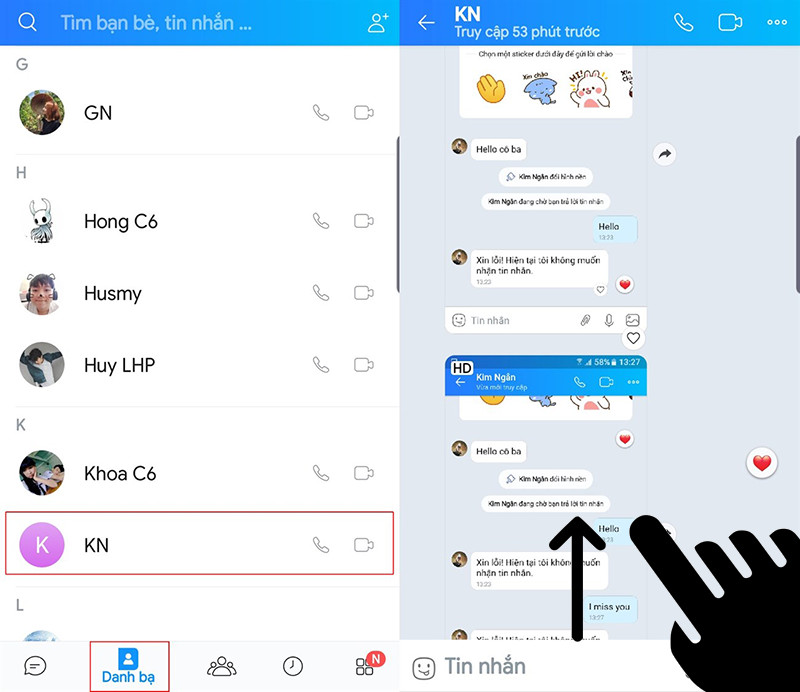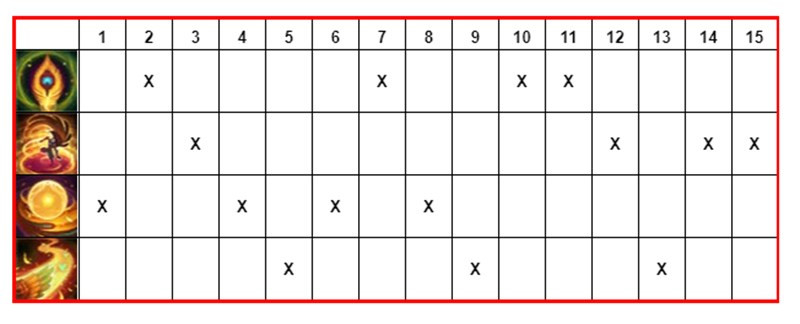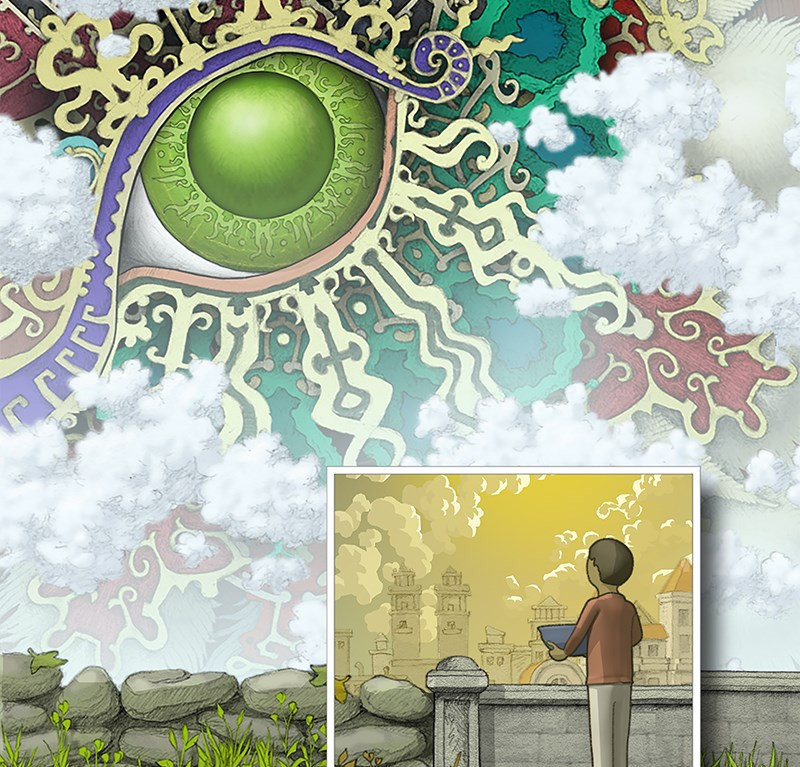Hướng Dẫn Cài Đặt Skype Trên Máy Tính Windows Đơn Giản Nhất 2023
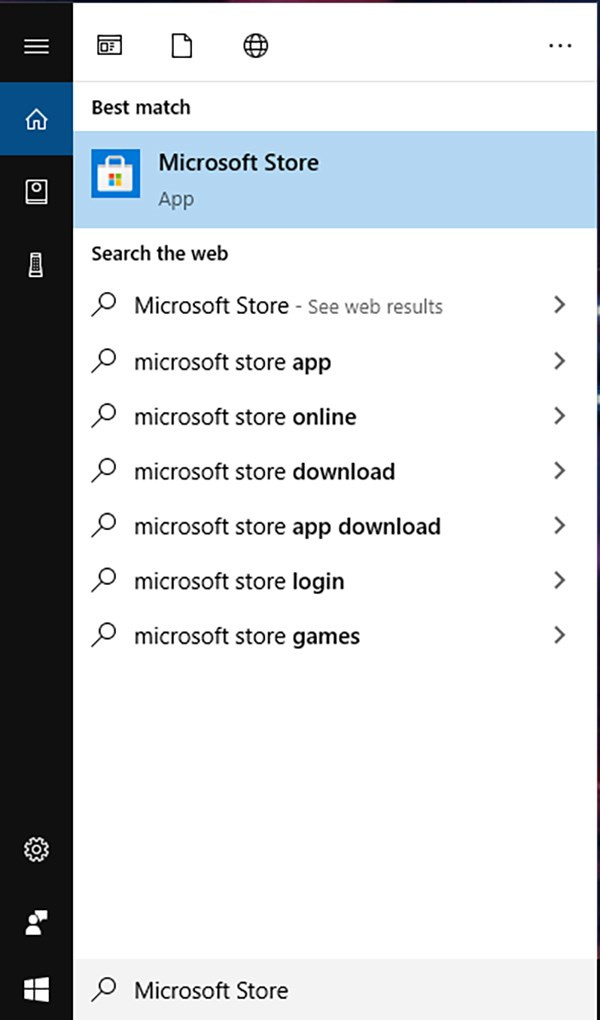
Bạn đang tìm kiếm một phần mềm gọi điện video và nhắn tin miễn phí, chất lượng cao? Skype chính là giải pháp hoàn hảo! Bài viết này sẽ hướng dẫn bạn cách tải và cài đặt Skype trên máy tính Windows một cách chi tiết và dễ hiểu, giúp bạn nhanh chóng kết nối với bạn bè, người thân và đồng nghiệp trên toàn thế giới. Cùng xemtingame.com khám phá nhé!
Tại Sao Nên Sử Dụng Skype?
Skype là ứng dụng gọi thoại và video phổ biến, được ưa chuộng bởi tính năng đa dạng và tiện lợi. Với Skype, bạn có thể thực hiện cuộc gọi miễn phí tới người dùng Skype khác, gọi điện thoại cố định và di động với mức giá phải chăng, nhắn tin văn bản, chia sẻ file, và thậm chí tổ chức hội nghị trực tuyến. Đây là công cụ giao tiếp không thể thiếu cho cả cá nhân và doanh nghiệp.
Hai Cách Cài Đặt Skype Trên Windows
Hiện nay, có hai cách chính để cài đặt Skype trên máy tính Windows: thông qua Microsoft Store và tải trực tiếp từ trang chủ Skype. Mỗi phương pháp đều có ưu nhược điểm riêng, phù hợp với các nhu cầu khác nhau.
Cài Đặt Skype Từ Microsoft Store (Windows 8 Trở Lên)
Cách này đơn giản và nhanh chóng, đặc biệt thuận tiện cho người dùng Windows 8, 10 và 11. Tuy nhiên, bạn cần có tài khoản Microsoft và đôi khi phiên bản Skype trên Store có thể cập nhật chậm hơn so với phiên bản trên trang chủ.
Các Bước Thực Hiện:
Mở Microsoft Store bằng cách tìm kiếm trên thanh taskbar hoặc menu Start.
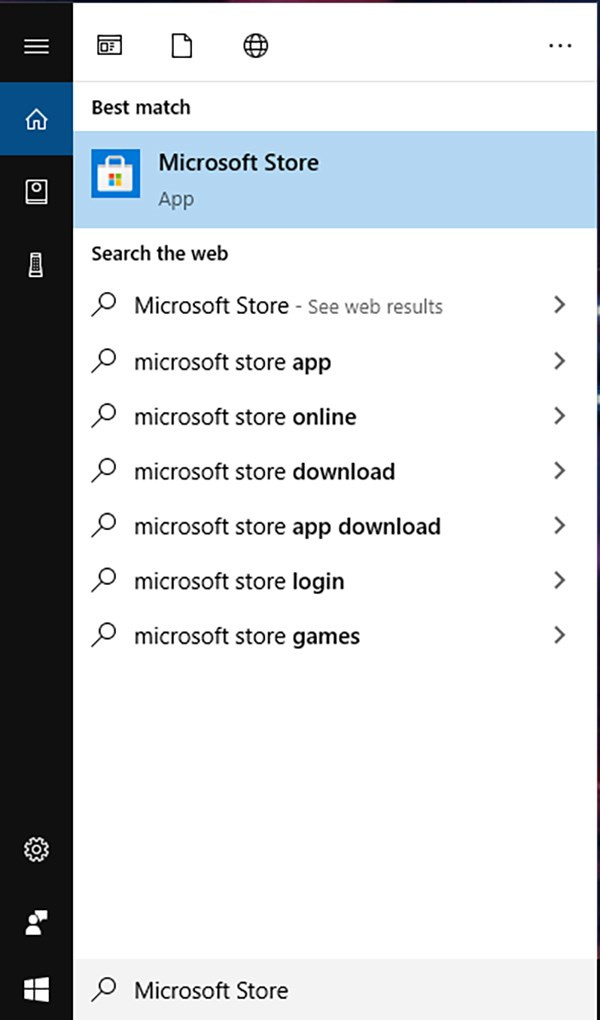 (alt: Mở Microsoft Store trên Windows)
(alt: Mở Microsoft Store trên Windows)Tìm kiếm từ khóa “Skype” trong ô tìm kiếm của Microsoft Store.
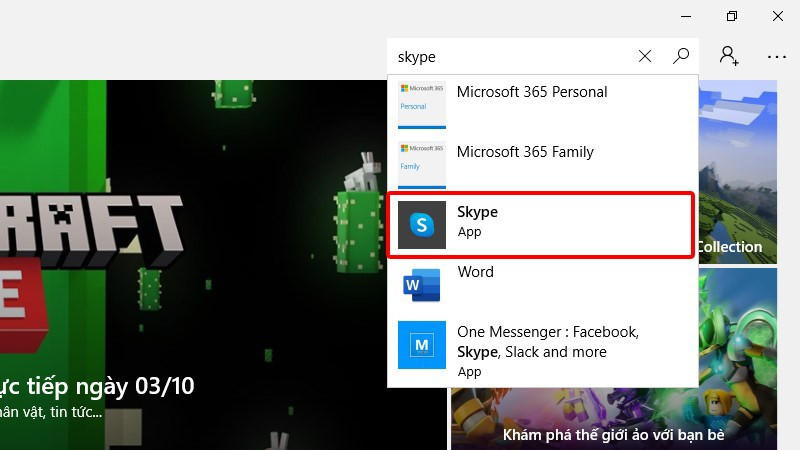 Tìm kiếm Skype (alt: Tìm kiếm Skype trên Microsoft Store)
Tìm kiếm Skype (alt: Tìm kiếm Skype trên Microsoft Store)Nhấn nút “Get” (hoặc “Cài đặt” trong tiếng Việt) để tải và cài đặt Skype.
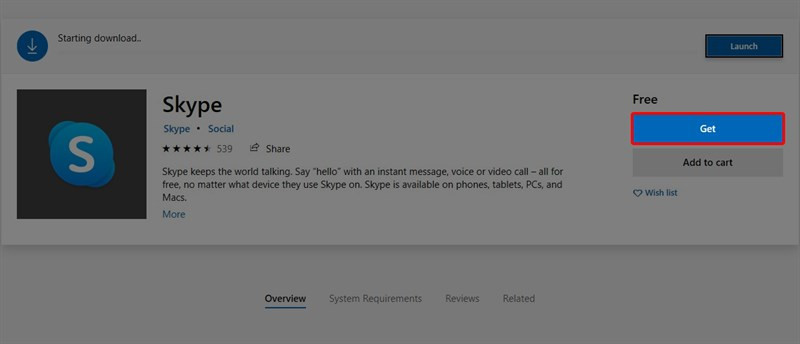 (alt: Nhấn nút Get để cài đặt Skype)
(alt: Nhấn nút Get để cài đặt Skype)
Cài Đặt Skype Từ Trang Chủ (Windows 7, 8, 10 & 11)
Phương pháp này tương thích với mọi phiên bản Windows, bao gồm cả Windows 7. Bạn sẽ luôn được sử dụng phiên bản Skype mới nhất và không cần tài khoản Microsoft.
Các Bước Thực Hiện:
- Truy cập trang web chính thức của Skype: //www.skype.com/en/get-skype/.
- Tìm và click vào nút “Tải xuống Skype cho Windows“.
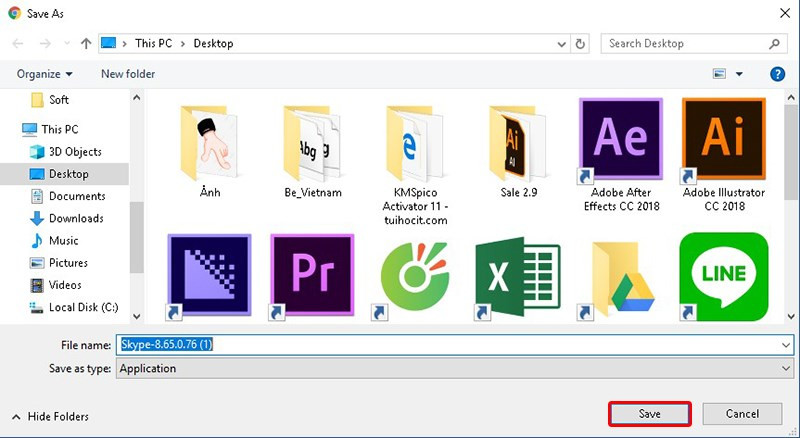 (alt: Tải Skype về máy tính)
(alt: Tải Skype về máy tính) - Chọn vị trí lưu file cài đặt và nhấn “Save“.
- Mở file vừa tải về (thường là file .exe) và nhấn “Run“.
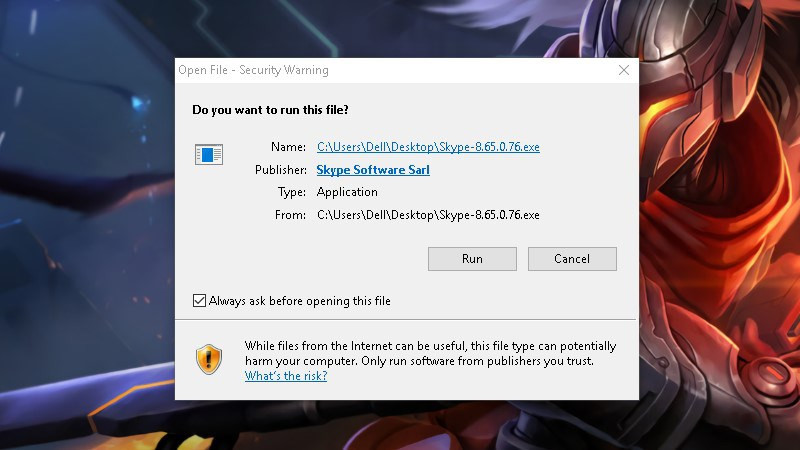 Chạy file cài đặt (alt: Chạy file cài đặt Skype)
Chạy file cài đặt (alt: Chạy file cài đặt Skype) - Nhấn “Yes” nếu được hỏi về quyền truy cập.
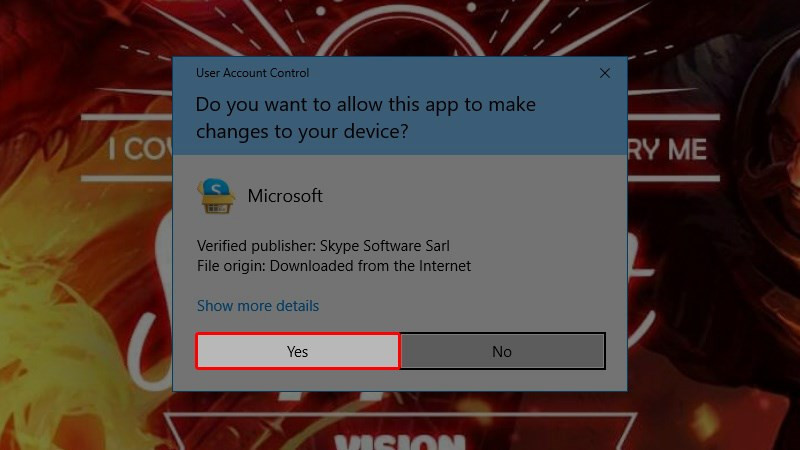 Cấp quyền cho Skype (alt: Cấp quyền cho Skype cài đặt)
Cấp quyền cho Skype (alt: Cấp quyền cho Skype cài đặt) - Nhấn “Install” để bắt đầu quá trình cài đặt.
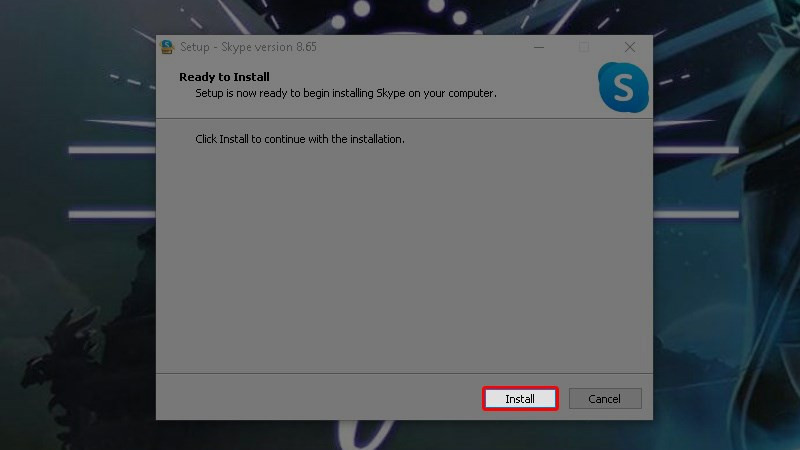 (alt: Nhấn Install để cài đặt Skype)
(alt: Nhấn Install để cài đặt Skype)
Khám Phá Thế Giới Kết Nối Với Skype!
Sau khi cài đặt xong, bạn có thể đăng nhập hoặc tạo tài khoản Skype mới để bắt đầu sử dụng. Hãy trải nghiệm những tính năng tuyệt vời của Skype và kết nối với mọi người một cách dễ dàng hơn bao giờ hết!
Kết Luận
Hy vọng bài viết này đã giúp bạn cài đặt Skype trên máy tính Windows thành công. Nếu gặp bất kỳ khó khăn nào, đừng ngần ngại để lại bình luận bên dưới để được hỗ trợ. Đừng quên ghé thăm xemtingame.com thường xuyên để cập nhật những tin tức công nghệ, game và thủ thuật máy tính mới nhất!